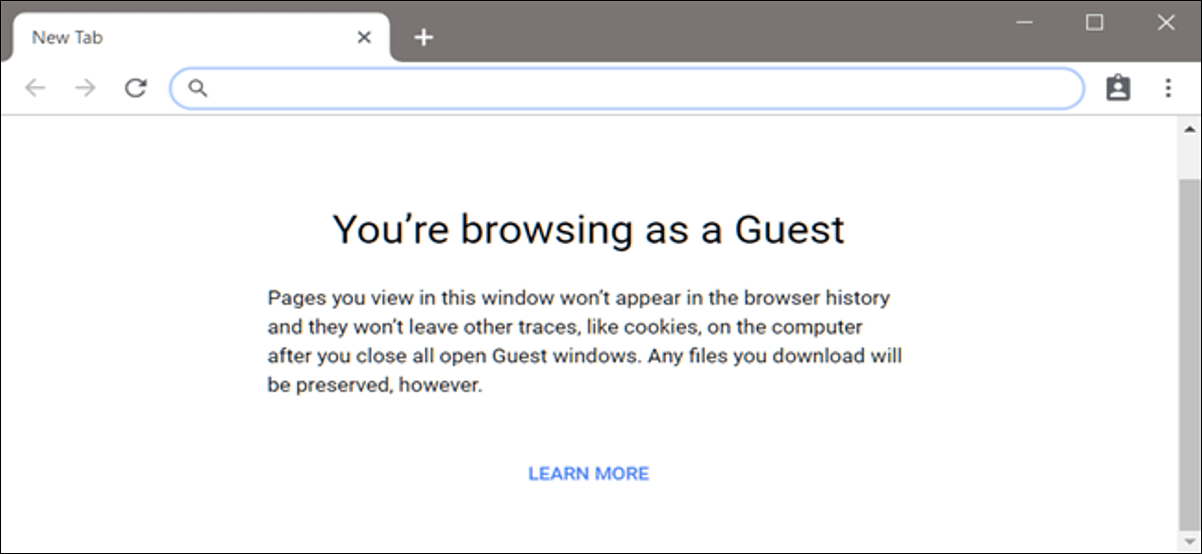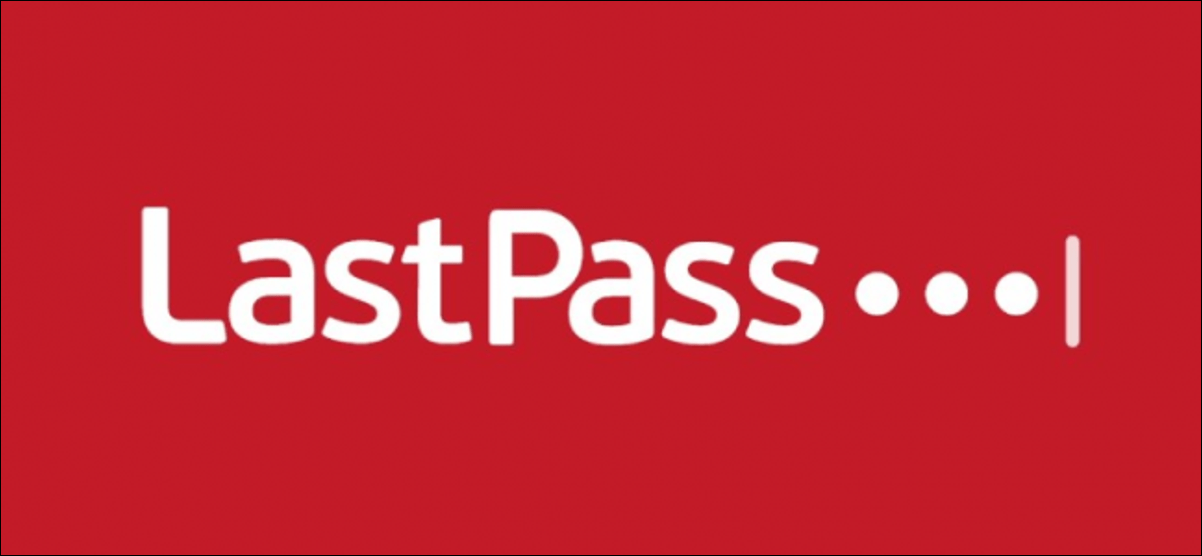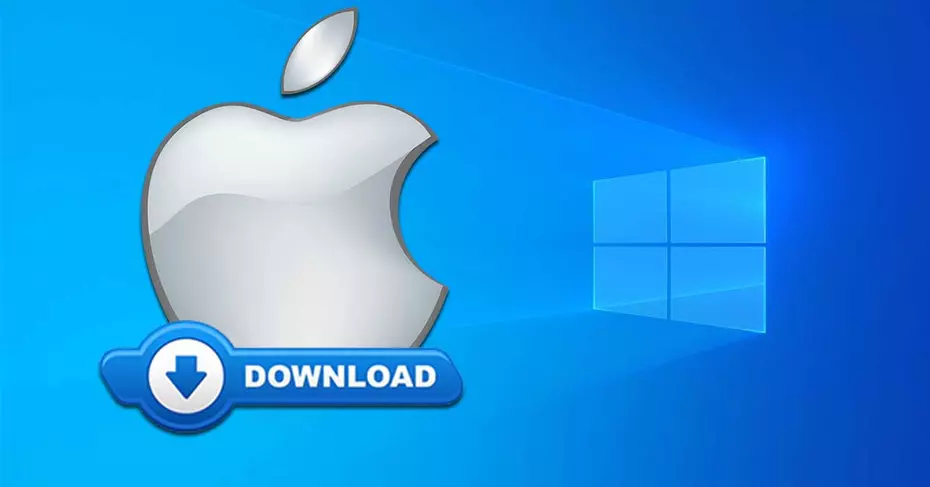يعد وضع الضيف لـ Google Chrome وأجهزة Chromebook مثاليًا إذا كنت بحاجة إلى إعارة جهاز الكمبيوتر الخاص بك إلى صديق دون منحه وصولاً كاملاً إلى جميع معلوماتك الشخصية المخزنة داخل متصفحك. إليك كيفية التصفح كضيف.
ما الفرق بين وضع الضيف ووضع التصفح المتخفي؟
بينما لا يحفظ وضع الضيف أو وضع التصفح المتخفي أي معلومات أثناء التصفح ، إلا أن هناك بعض الاختلافات التي تفصل بين الاثنين وقد تجعلك تختار وضع الضيف في المرة التالية التي تحتاج فيها إلى إقراض جهاز الكمبيوتر الخاص بك.
وضع الضيف
وضع الضيف عبارة عن حساب مؤقت منفصل في Chrome وعلى أجهزة Chromebook يمسح لك المسار الرقمي بعد تسجيل الخروج أو الخروج. إنه مثالي عندما يريد شخص ما استعارة جهاز الكمبيوتر الخاص بك للوصول إلى الإنترنت أو إذا كنت تستخدم جهاز كمبيوتر عام ، مثل كمبيوتر في مكتبة أو مدرسة. لن يتم حفظ أي شيء تفعله أثناء التصفح كضيف. يتضمن ذلك ملفات تعريف الارتباط وكلمات المرور والمحفوظات والوصول إلى الملحقات. أيضًا ، لا يمكن للضيوف رؤية ملف تعريف Chrome لمالك الكمبيوتر أو تعديله.
أثناء استخدام وضع الضيف ، لا يتمكن الضيوف من الوصول إلى أي من معلوماتك الشخصية المخزنة في متصفحك ؛ يتضمن ذلك جميع إشاراتك المرجعية وسجل التصفح الحالي وكلمات المرور المحفوظة وبيانات الملء التلقائي وإعدادات Chrome الأخرى.
الوضع المخفي
أفضل استخدام لوضع التصفح المتخفي هو التصفح الخاص على جهاز الكمبيوتر الخاص بك – ليس فقط لتصفح المواقع غير الملائمة دون ترك أي أثر – ومثل وضع الضيف ، لا يحفظ التصفح المتخفي أي شيء قمت به أثناء التصفح. أيضًا ، يعمل وضع التصفح المتخفي على تعطيل الإضافات التي قمت بتثبيتها على Chrome ما لم تمنح الامتدادات حق الوصول.
أثناء استخدام وضع التصفح المتخفي – والسبب الرئيسي لضرورة حجزه للاستخدام على جهاز الكمبيوتر الخاص بك – لا يزال بإمكانك الوصول إلى جميع الإشارات المرجعية وسجل التصفح الحالي وكلمات المرور المحفوظة وبيانات الملء التلقائي وإعدادات Chrome الأخرى. هذه هي الأشياء التي لا تريد أن يسيطر عليها الأشخاص الآخرون الذين يستخدمون جهاز الكمبيوتر الخاص بك.
ولكن هذا هو سبب وجود وضع الضيف. إنه خيار أفضل للسماح لشخص آخر باستخدام جهاز الكمبيوتر الخاص بك.
كيفية التصفح كضيف في Chrome
الآن بعد أن أصبح لدينا كل التفاصيل الصغيرة الدقيقة بعيدًا عن الطريق ، فلنقم بتشغيل Chrome وتمكين وضع الضيف.
مع فتح Chrome ، انقر على صورة ملفك الشخصي في الزاوية اليمنى العليا ، ثم انقر على “فتح نافذة الضيف”.
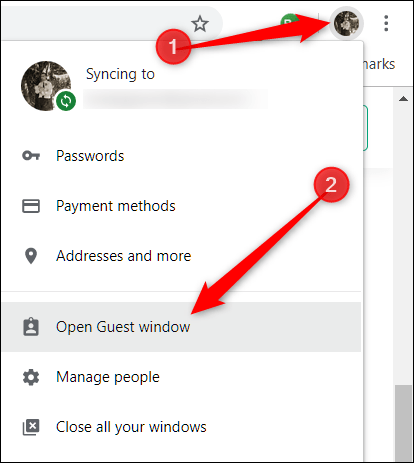
إذا كنت لا ترى “فتح نافذة الضيف” لسبب ما ، فلا داعي للقلق. انقر فوق “إدارة الأشخاص” لفتح نافذة بها قائمة بحسابات Chrome لمتصفحك.
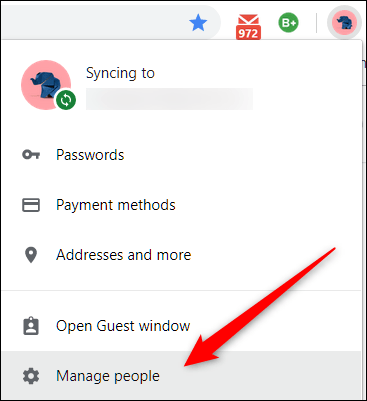
من هذه النافذة ، انقر على “تصفح كضيف”.
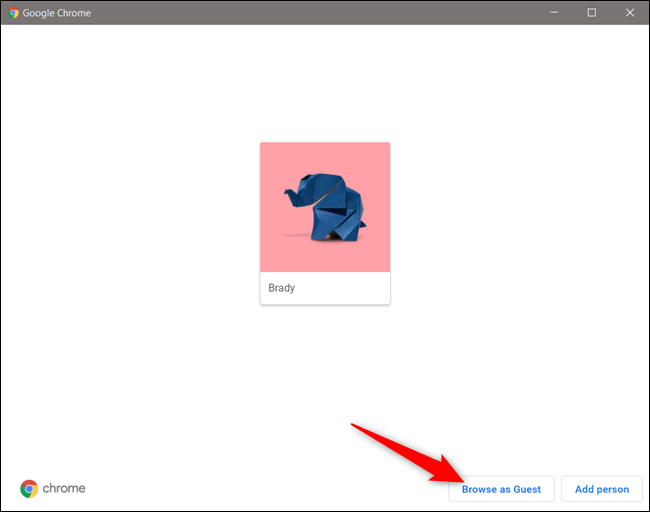
بغض النظر عن الطريقة التي تستخدمها للوصول إلى هناك ، سيتم فتح نافذة جديدة تستخدم الآن حساب الضيف على Chrome.
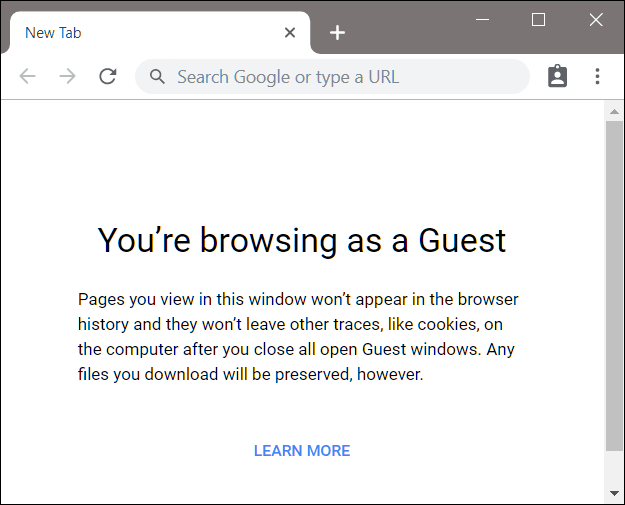
للخروج من وضع الضيف ، انقر فوق رمز الضيف في الجزء العلوي الأيسر في نافذة الضيف ثم انقر فوق “خروج الضيف”.
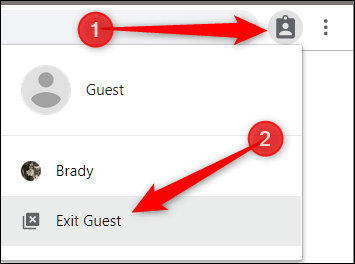
يتم إغلاق النافذة ، مع أخذ كل محفوظات الاستعراض وملفات تعريف الارتباط وتسجيل أي شيء قمت به أثناء استخدام وضع الضيف معها.
كيفية التصفح كضيف على جهاز Chromebook
يعمل استخدام Chromebook كضيف بطريقة مشابهة لما يعمل في Chrome. تقوم بتسجيل الدخول إلى ملف تعريف مؤقت ، ثم عند الانتهاء ، قم بتسجيل الخروج ، ويتم مسح حساب الضيف ، دون ترك أي أثر لوجودك على الكمبيوتر.
يعد تسجيل الدخول إلى ملف تعريف الضيف مفيدًا للغاية إذا كنت لا تريد الاستمرار في تسجيل الدخول أثناء إعارة جهاز Chromebook إلى صديق أو عند استخدام واحد في مكان عام ، مثل المدرسة أو المكتبة.
تحتاج إلى تسجيل الخروج قبل الدخول إلى حساب الضيف ، لذلك إذا قمت بتسجيل الدخول إلى Chromebook ، فانقر فوق الوقت في علبة النظام ثم انقر فوق “تسجيل الخروج”.
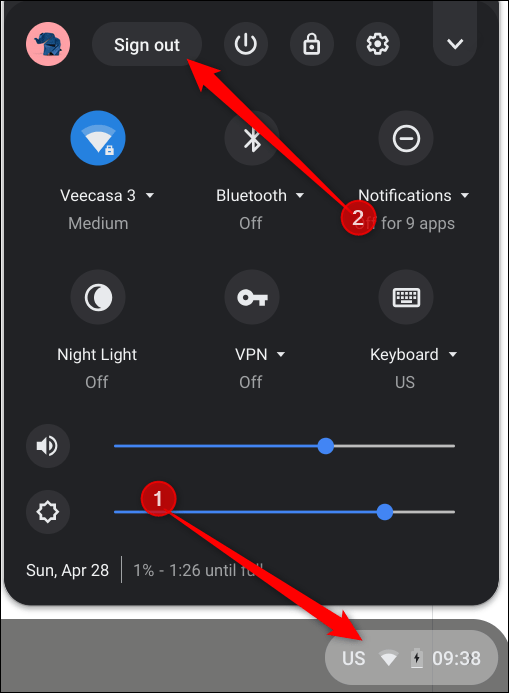
بعد ذلك ، من شاشة القفل ، انقر على “تصفح كضيف”.
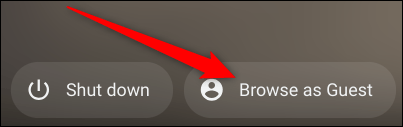
إذا كنت تستخدم Chromebook في العمل أو المدرسة ولا ترى “التصفح كضيف” ، فقد أوقف المشرف تصفح الضيف ، وقد تحتاج إلى الاتصال به لتمكين تصفح الضيف.
استعراض واستخدام جهاز Chromebook مع ملف تعريف الضيف محدود من حيث الوظائف والتطبيقات المتوفرة عليه. أيضًا ، لن ترى أي ملفات مستخدم آخر.
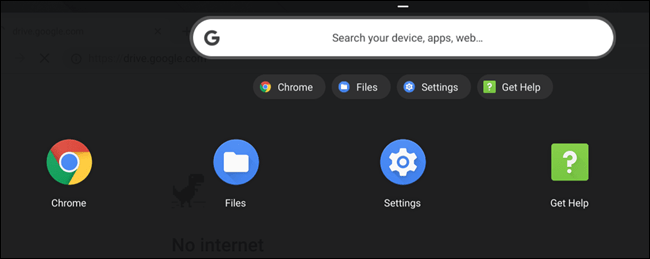
لتسجيل الخروج من حساب ضيف ، انقر فوق الوقت في علبة النظام ثم انقر فوق “خروج الضيف”.
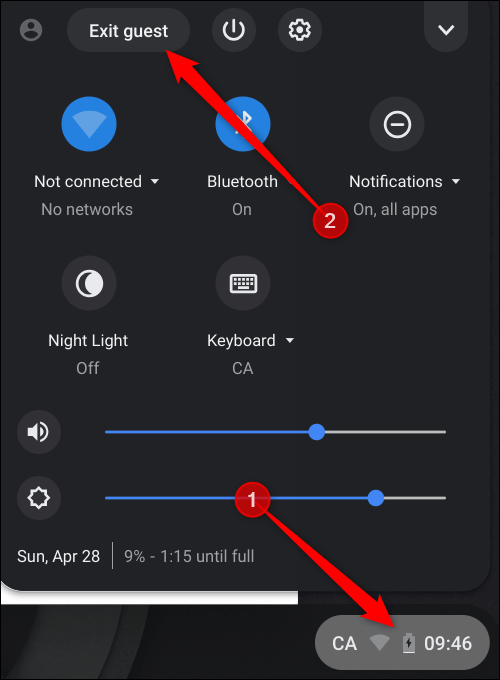
سيتم مسح جميع ملفاتك وملفات تعريف الارتباط وبيانات موقع الويب ونشاط التصفح عند تسجيل الخروج من حساب الضيف.
يؤدي استخدام وضع الضيف إلى منع Chrome و Chromebook من حفظ البيانات وملفات تعريف الارتباط وكلمات المرور ونشاط التصفح ، ولكنه لا يجعلك مجهول الهوية تمامًا عبر الإنترنت ، وقد تظل مرئيًا لـ: